Ako zmeniť predvolený jazyk v systéme Windows 11
Rôzne / / May 05, 2022
Systém Windows vám umožňuje vybrať predvolený jazyk počas úvodného nastavenia. Neskôr však možno budete chcieť zmeniť jazyk systému. Či už nastavujete iný jazyk pre iného používateľa v rodine, alebo sa chcete sami naučiť nový jazyk, zmena predvoleného jazyka v systéme Windows je pomerne jednoduchá.

The zoznam podporovaných jazykov dostupných v systéme Windows 11 je dosť dlhá a pravdepodobne nájdete tie obľúbené. Táto príručka vám ukáže, ako zmeniť zobrazenie a jazyk klávesnice na počítači so systémom Windows 11. Takže, začnime.
Zmeňte jazyk zobrazenia v systéme Windows 11
Windows 11 podporuje množstvo rôznych jazykov. Ak chcete zmeniť jazyk zobrazenia na počítači, stačí si stiahnuť príslušný jazykový balík a použiť zmeny. Našťastie to môžete urobiť celkom jednoducho zo samotnej aplikácie Nastavenia. Tu je postup.
Krok 1: Stlačte kláves Windows + X a v zobrazenej ponuke vyberte položku Nastavenia.

Krok 2: Pomocou ľavého panela prejdite na kartu Čas a jazyk. Potom kliknite na položku Jazyk a región vpravo.
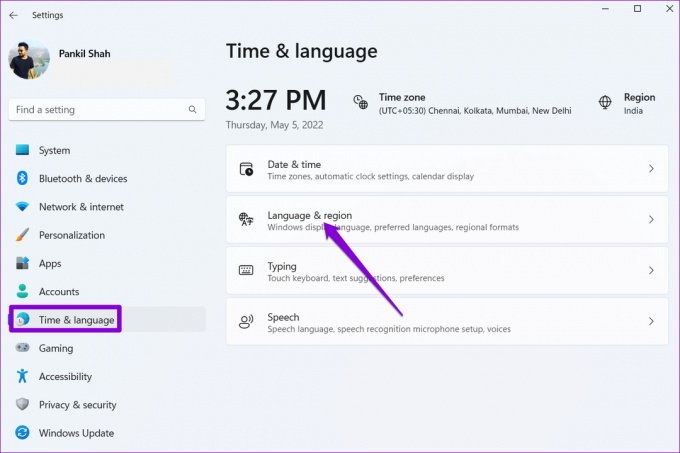
Krok 3: Kliknite na tlačidlo Pridať jazyk vedľa položky Preferované jazyky.

Krok 4: V okne „Vyberte jazyk na inštaláciu“ pomocou vyhľadávacieho panela v hornej časti zadajte názov jazyka, ktorý chcete stiahnuť.

Prípadne môžete vyhľadať dostupné jazyky zadaním názvu krajiny.

Krok 5: Vyberte jazyk, ktorý chcete použiť.

Krok 6: V časti Predvoľby jazyka začiarknite políčko „Nastaviť ako jazyk zobrazenia systému Windows“ a kliknite na tlačidlo Inštalovať.

Systém Windows začne sťahovať jazykový balík. Po stiahnutí sa budete musieť odhlásiť a znova prihlásiť, aby ste mohli použiť zmeny. Ak tak urobíte, zmení sa predvolený jazyk aplikácií, ponúk a klávesnice.
Systém Windows zosynchronizuje tieto zmeny vo všetkých pripojených zariadeniach pomocou konta Microsoft. Ak to však nechcete, môžete systému Windows zabrániť v synchronizácii jazykových preferencií podľa nasledujúcich krokov.
Krok 1: Stlačením klávesu Windows + I spustíte aplikáciu Nastavenia. Na karte Účty kliknite vpravo na Zálohovanie systému Windows.
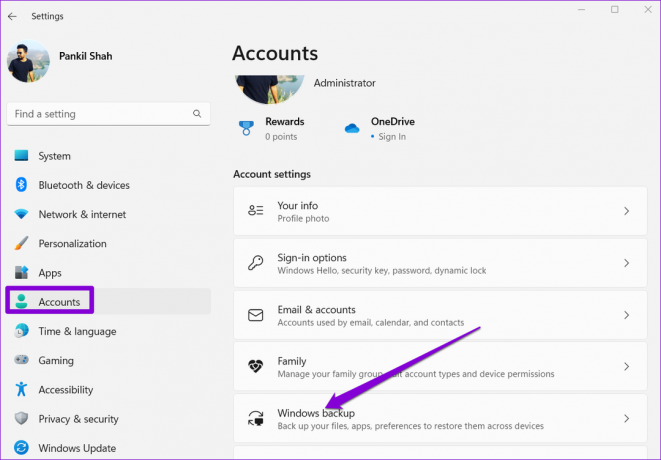
Krok 2: Kliknutím na položku Zapamätať si moje predvoľby ju rozbaľte a zrušte začiarknutie políčka Predvoľby jazyka.

Zmeňte jazyk uvítacej obrazovky a nových používateľských účtov v systéme Windows 11
Hoci jazyk zobrazenia môžete jednoducho zmeniť prostredníctvom aplikácie Nastavenia, táto zmena sa týka iba aktuálneho užívateľský účet. Zmena jazyka sa neprejaví na uvítacej obrazovke Windows 11, systémových účtoch a nových používateľských účtoch, ktoré vytvoríte. Na to budete musieť použiť Ovládací panel v systéme Windows.
Po zmene predvoleného jazyka pre váš aktuálny používateľský účet môžete túto zmenu použiť na zvyšok svojich používateľských účtov.
Krok 1: Stlačením klávesu Windows + S otvorte ponuku vyhľadávania. Napíšte ovládací panel a vyberte prvý výsledok, ktorý sa zobrazí.

Krok 2: Zmeňte typ zobrazenia na malé alebo veľké ikony pomocou rozbaľovacej ponuky v pravom hornom rohu.

Krok 3: Kliknite na Región.

Krok 4: Prejdite na kartu Administrácia a kliknite na položku Kopírovať nastavenia.

Krok 5: Označte políčka „Uvítacia obrazovka a systémové účty“ a „Nové používateľské účty“ a kliknite na OK.

Reštartujte počítač a nový jazyk sa použije všade vrátane Uvítacia obrazovka.
Zmeňte jazyk klávesnice v systéme Windows 11
Ak chcete písať v cudzom jazyku, systém Windows vám tiež umožňuje zmeniť jazyk klávesnice bez toho, aby ste museli meniť jazyk zobrazenia na počítači. Čítajte ďalej a dozviete sa ako.
Krok 1: Otvorte ponuku Štart a kliknutím na ikonu ozubeného kolieska spustite aplikáciu Nastavenia.

Krok 2: Prejdite na kartu Čas a jazyk a kliknite na položku Písanie.

Krok 3: Prejdite na Rozšírené nastavenia klávesnice.

Krok 4: Použite rozbaľovaciu ponuku v časti „Prepísať predvolenú metódu vstupu“ a vyberte nový jazyk klávesnice.

Voliteľne môžete zrušiť začiarknutie políčka „Použiť panel jazykov na pracovnej ploche, keď je k dispozícii“. To vám umožní prepínať medzi jazykmi klávesnice priamo z panela úloh.
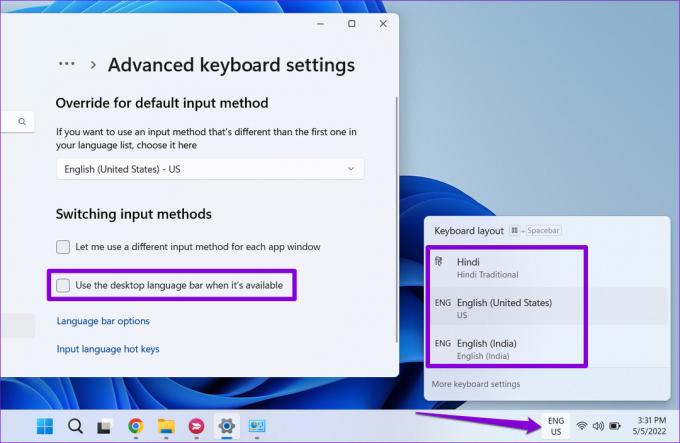
Prípadne môžete použiť kláves Windows + skratku medzerníka na prepínanie medzi rôznymi jazykmi klávesnice. Zmeny sa prejavia okamžite a mali by ste byť schopní písať v inom jazyku.
Prelomte všetky jazykové bariéry
Zmena jazyka zobrazenia vášho počítača nie je niečo, čo často robíte. Ak však hovoríte viacjazyčne alebo sa učíte nový jazyk, možno budete chcieť prepínať medzi rôznymi jazykmi klávesnice. Po zmene predvoleného jazyka môžete použiť virtuálna klávesnica vo vašom systéme Windows 11 PC.
Posledná aktualizácia 5. mája 2022
Vyššie uvedený článok môže obsahovať pridružené odkazy, ktoré pomáhajú podporovať Guiding Tech. Nemá to však vplyv na našu redakčnú integritu. Obsah zostáva nezaujatý a autentický.

Napísané
Pankil je povolaním stavebný inžinier, ktorý začal svoju cestu ako spisovateľ na EOTO.tech. Nedávno sa pripojil k Guiding Tech ako spisovateľ na voľnej nohe, aby sa venoval návodom, vysvetlivkám, nákupným sprievodcom, tipom a trikom pre Android, iOS, Windows a web.



